Проекты команды в Jira Service Management

Обзор
В Jira Service Management есть два типа проектов службы поддержки: проекты компании и проекты команды.
Проекты компании сейчас более известны, однако администраторам проектов в Jira Service Management также доступен новый упрощенный способ создания проектов команды.
Это руководство поможет администраторам понять, подходят ли им командные проекты службы поддержки и как начать успешную работу с проектами этого типа в Jira Service Management.
Зачем нужны проекты команды
Как следует из названия, проекты команды создаются и поддерживаются командой (администраторами проектов), в отличие от проектов компании, за настройку которых отвечают администраторы сайта.
Проекты команды особенно хороши для бизнес-команд, которые хотят быстро приступить к работе и создать собственный проект службы поддержки, не затрагивая общие настройки и конфигурации в организации.
Сравнение проектов команды и проектов компании
Проекты команды
Созданием и поддержкой проектов занимаются администраторы проектов
Упрощенная конфигурация для быстрого начала работы
Конфигурация не влияет на другие проекты
- Каждый проект имеет собственные поля, типы запросов, рабочие процессы и статусы
- Отсутствуют типы задач: поля типов запросов можно перетаскивать внутри проекта
Создание рабочих процессов с простыми правилами
- Для каждого типа запроса создается собственный рабочий процесс
- Рабочие процессы и статусы можно копировать в другие типы запросов внутри проекта, но не между проектами
Права на основе ролей
Только основные возможности
Идеально подходит для базовых сценариев управления запросами
- Одно представление для формы запроса и задачи
- Глобальные пользовательские поля в проекте
Клиентские изменения статуса доступны как в проектах команды, так и в проектах компании
Проекты компании
Созданием и поддержкой проектов занимаются администраторы Jira
Расширенная конфигурация для индивидуальной настройки и повышения гибкости
Общая конфигурация для проектов
-
Поля, типы задач, рабочие процессы и статусы являются общими для всех проектов в экземпляре Jira
-
Каждый тип запроса связан с типом задачи, а поля типа запроса основаны на соответствующих полях типа задачи
Расширенные функциональные возможности рабочих процессов
-
В том числе пост-функции, валидаторы, условия и экраны изменения статуса
-
Рабочие процессы не зависят от типов запросов, поэтому для нескольких типов запросов можно использовать один и тот же рабочий процесс
-
Рабочие процессы являются глобальными и используют одни и те же статусы во всех проектах
Более детальные схемы прав доступа
Расширенные возможности
Идеально подходит для сценариев использования с надежным управлением инцидентами и изменениями
-
Отдельные вкладки для настройки типа запроса: форма запроса и представление задачи
-
Глобальные пользовательские поля, общие для всех проектов
Шаблон проекта ITSM и связанные с ним функциональные возможности управления инцидентами (эскалация серьезных инцидентов, информирование заинтересованных лиц и др.) и управления изменениями (календарь изменений, управление ходом развертываний и др.) доступны только в проектах компании.
Узнайте подробнее о различиях в настройках проектов, типах задач и запросов, а также рабочих процессах между проектами команды и проектами компании.
Обратите внимание, что после создания проекта изменить тип (превратить его из проекта команды в проект компании или наоборот) нельзя — потребуется создать новый проект. Перенести запросы из одного типа проекта в другой сложно, но возможно.
Начало работы с проектами команды
Включение проектов команды в Jira Service Management
Прежде чем начать работу с проектами команды, вам может потребоваться сначала включить их в своем экземпляре.
Чтобы включить (или отключить) проекты команды в настройках проекта, выполните следующие действия.
- На сайте Jira Service Management перейдите в раздел Settings (Настройки).
- Выберите пункт Products (Продукты).
- В разделе Configuration (Конфигурация) Jira Service Management выберите раздел Project types (Типы проектов).
- В разделе Team-managed projects (Проекты команды) включите или отключите проекты команды на сайте с помощью переключателя.
По умолчанию Jira Service Management предоставляет всем поддерживаемым пользователям глобальное право Create team-managed projects (Создание проектов команды). Если вы хотите запретить пользователям создавать проекты команды, можете предоставить это право только определенным группам в глобальных настройках. Подробнее об изменении прав в глобальных настройках
Рекомендуем проверить глобальные права, чтобы знать, кто может создавать и использовать проекты команды. Подробнее о роли администратора в проектах команды
Создание проекта команды
Чтобы узнать, можете ли вы создать собственный проект, выберите пункт Projects (Проекты) на панели навигации. Если вы видите опцию Create project (Создать проект), значит, все в порядке. Если нет, обратитесь к администратору Jira за помощью в создании проекта.
Чтобы создать командный проект службы поддержки, выполните следующие действия.
- Выберите пункт Projects > Create project (Проекты > Создать проект).
- Выберите пункт Service Management (Управление службами) в разделе Project templates (Шаблоны проектов) или Jira Service Management в разделе Products (Продукты).
- Узнайте больше о доступных шаблонах и выберите шаблон.
- Выберите тип проекта Team-managed (Проект команды).
- Присвойте проекту имя. Если хотите изменить шаблон проекта службы поддержки, выберите Change template (Изменить шаблон).
- Выберите пользователей, которые получат доступ к проекту.
- Нажмите Create (Создать).
Ключ проекта создается автоматически при создании проекта.
Чтобы изменить сведения о командном проекте службы поддержки, выполните следующие действия.
- На боковой панели проекта службы поддержки выберите пункт Project Settings > Details (Настройки проекта > Сведения).
Подробнее о том, как редактировать сведения о проекте команды →
Создание типов запросов в командных проектах службы поддержки
Типы запросов помогают систематизировать работу над проектом службы поддержки. Типы запросов можно настроить так, чтобы получать нужную информацию от клиентов; тогда агенты будут точно знать, как им помочь. Добавьте в свой проект службы поддержки несколько типов запросов, чтобы различать задания и предлагать разные формы для сбора нужной информации от клиентов.
Чтобы добавить собственные типы запросов, выполните следующие действия.
- На боковой панели проекта выберите пункт Project settings > Request types (Настройки проекта > Типы запросов).
- На боковой панели выберите пункт + Add request type (+ Добавить тип запроса).
- Присвойте типу запроса имя, введите описание и выберите значок.
- Нажмите Create (Создать).
Можно добавить до 30 типов запросов.
Новый тип запроса появится на боковой панели среди других типов запросов, которые используются в проекте службы поддержки. На портале тип запроса будет представлен в виде формы, через которую клиенты могут обратиться за помощью.
Создание запросов по электронной почте в проектах команды
В проекте службы поддержки можно настроить адрес электронной почты, чтобы получать запросы от клиентов в одном месте. Запросы, отправленные на электронный адрес проекта службы поддержки, будут автоматически добавляться в очереди, а команда сможет сосредоточиться на клиентах и не заботиться о пропущенных запросах или управлении несколькими почтовыми ящиками.
В проектах Jira Service Management задан адрес электронной почты по умолчанию, но вы можете добавить собственный адрес электронной почты, который уже использует команда.
Чтобы добавить пользовательский аккаунт электронной почты, выполните следующие действия:
- В проекте службы поддержки перейдите в раздел Service project settings > Channels > Email (Настройки проекта службы поддержки > Каналы > Электронная почта).
- Выберите поставщика услуг электронной почты и с помощью подсказок выполните привязку аккаунта.
Настройка портала и центра поддержки в проектах команды
Вы можете настроить онлайн-портал и центр поддержки, чтобы облегчить клиентам поиск необходимой информации и использовать единое фирменное оформление.
Чтобы настроить портал, выполните следующие действия.
- В проекте службы поддержки перейдите в раздел Service project settings > Channels > Customer portal (Настройки проекта службы поддержки > Каналы > Портал клиентов).
- При необходимости измените поля Name (Название), Introduction text (Текст приветствия) и Logo (Логотип).
Логотип также будет отображаться в уведомлениях вашего проекта службы поддержки.
Чтобы настроить центр поддержки, выполните следующие действия.
- Перейдите в раздел Settings > Products > Jira Service Management > Configuration (Настройки > Продукты > Jira Service Management > Конфигурация).
- В разделе Customize your help center (Настройка центра поддержки) вы увидите список доступных опций настройки, в том числе Login message (Сообщение на странице входа), Announcement (Объявление), Look and feel (Оформление), Language (Язык) и Home page layout (Макет главной страницы).
- Выберите нужный параметр, внесите изменения и выберите Save changes (Сохранить изменения).
Добавьте участников команды
Теперь, когда проект создан, пригласите участников команды.
Чтобы предоставить определенным пользователям или группам внутренний доступ и дополнительные роли в проекте службы поддержки, выполните следующие действия.
- На боковой панели проекта выберите пункт Service project settings > Internal access (Настройки проекта службы поддержки > Настройки внутреннего доступа).
- Выберите Add people (Добавить пользователей).
- Введите имя пользователя, группу или адрес электронной почты.
- Выберите роль в проекте из раскрывающегося списка Role (Роль).
- Выберите Add (Добавить).
Подробнее об управлении доступом пользователей к проекту команды →
Подробнее об управлении клиентами и организациями в проекте команды →
Рекомендации и советы
Создайте портал службы поддержки, ориентированный на знания
Когда команды поддержки максимально облегчают для пользователей поиск ответов на распространенные вопросы, они поощряют самообслуживание. Кроме того, если результаты удовлетворяют клиентов, сокращается количество запросов. Это дает агентам возможность сосредоточиться на решении более важных задач. Помимо этого Jira Service Management повышает производительность агентов, которые могут быстро получать доступ к статьям базы знаний прямо из задачи или запроса. Для ответа на запрос пользователя агенты могут с учетом типа запроса выбрать из рекомендованных статей базы знаний подходящие статьи или выполнить поиск в существующих статьях.
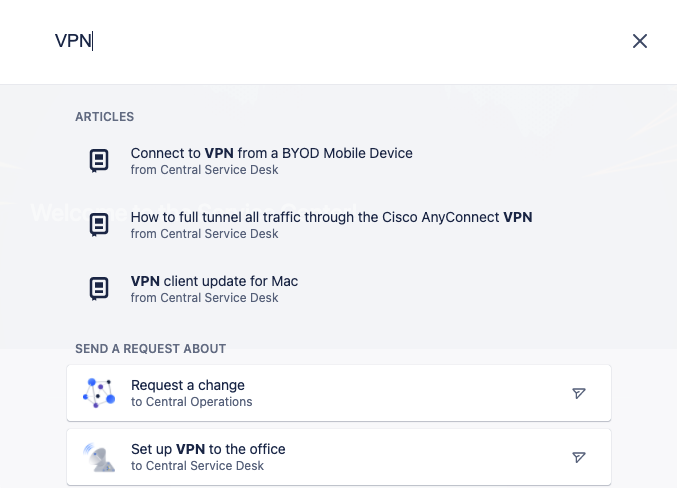
Используйте автоматизацию
Добавив к средствам самообслуживания автоматизацию, вы уменьшите общую рабочую нагрузку сервисной команды и освободите ее от рутинных заданий. В проекте службы поддержки имеются готовые правила автоматизации. Вы также можете создать собственные правила с учетом потребностей вашей организации.
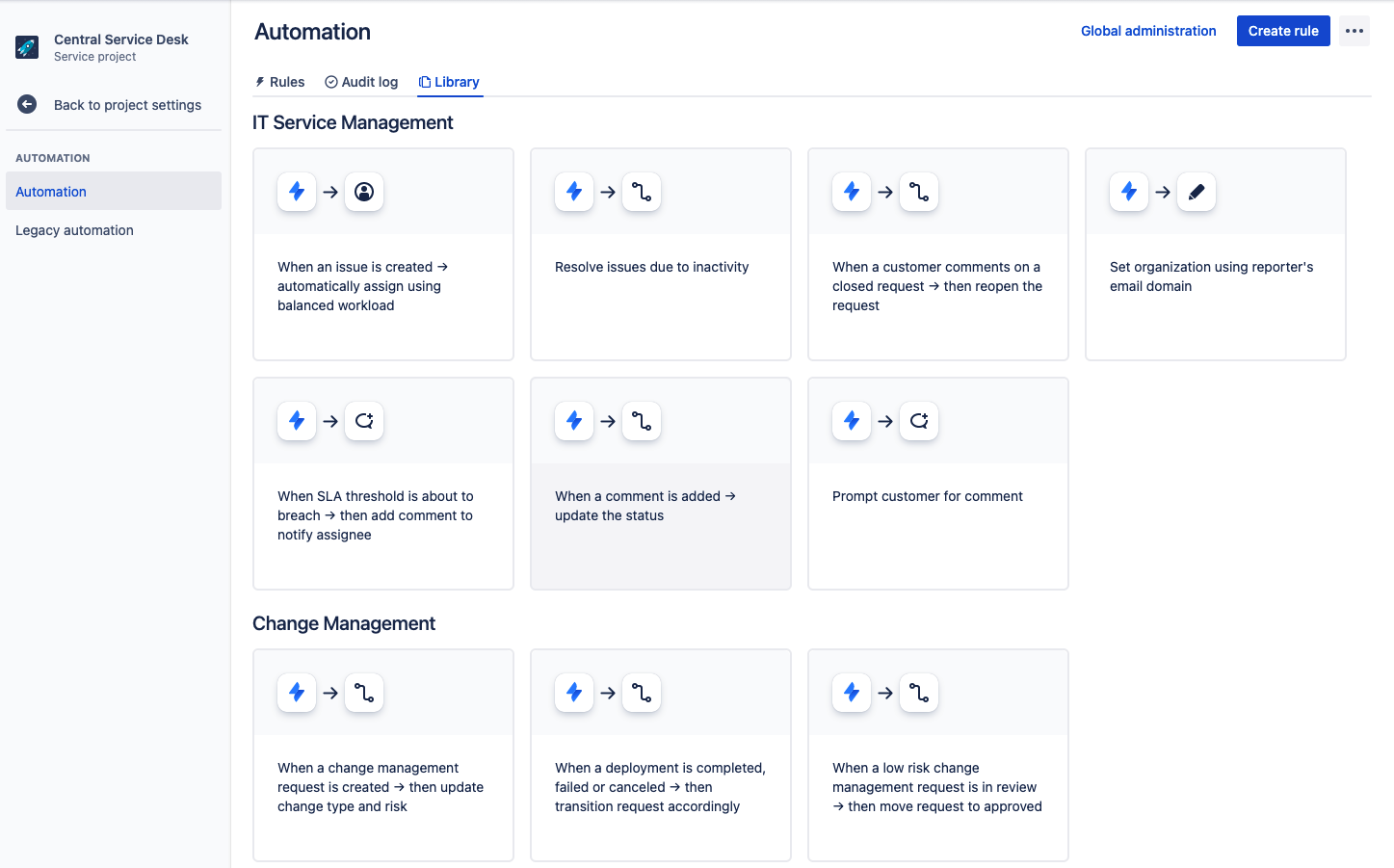
Визуализация тенденций с помощью отчетов
Отчет — это визуальное представление данных, которое помогает понять, как идет работа над проектом службы поддержки. Для просмотра отчетов перейдите в раздел Reports (Отчеты) своего проекта службы поддержки.
Проект службы поддержки содержит набор отчетов по умолчанию. Вы можете их редактировать и создавать собственные. Эти отчеты служат для измерения общих показателей проекта службы поддержки, таких как рабочая нагрузка, степень удовлетворенности клиентов, количество предотвращенных и решенных запросов. Помимо этого предоставляется набор пользовательских отчетов в зависимости от выбранного шаблона проекта. При желании эти отчеты можно отредактировать или создать новые.
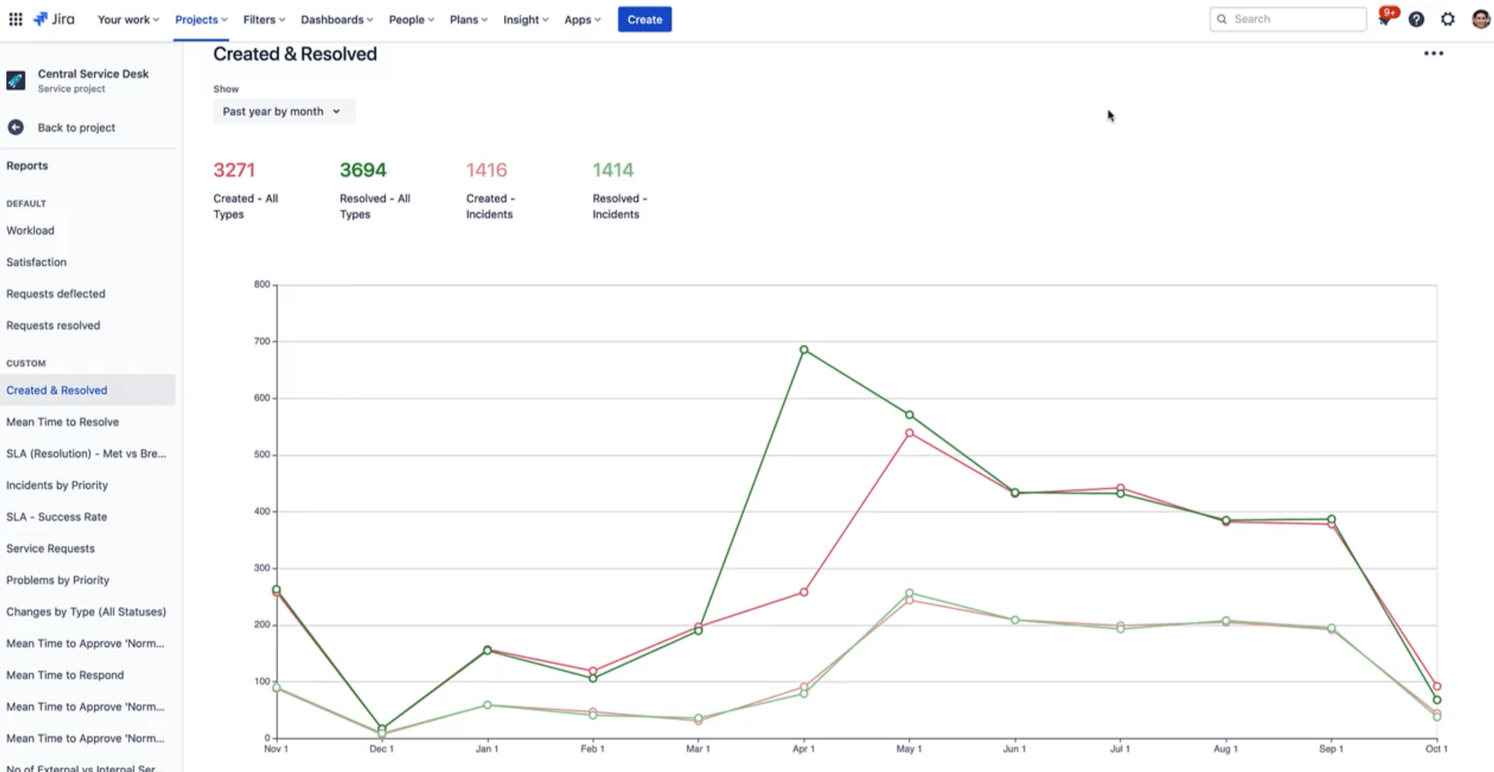
Начало работы
Управление сервисами Enterprise
Советы и рекомендации
Дизайн форм